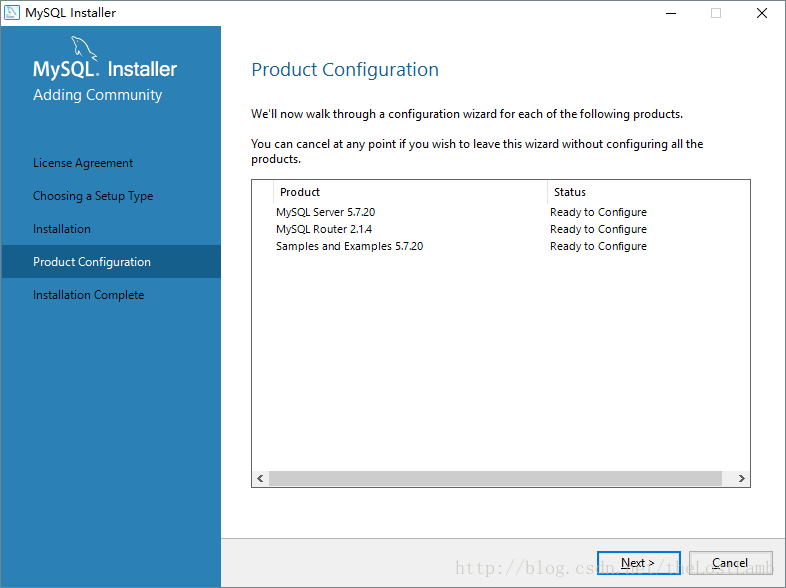一、下载MySQL
首先,去数据库的官网http://www.mysql.com下载MySQL。
点击进入后的首页如下:

然后点击downloads,然后选择MySQL Community (GPL) Downloads 。等到下图:

选择MySQL Community Server

这边注意选择安装包版本
MYSQL两种安装方式教程:

鼠标一直滚到最下方,可供选择的下载安装包有2个(放心,别看安装包是32bit的,它也能兼容64位),选择比较大的那个安装包;

点击download进入下载页面选择No thanks, just start my download就可以开始下载了,当然你要是想注册也可以注册一下。
二、安装MySQL
打开刚刚下载好的安装包,开始安装MySQL。
选择 I accept 然后点击next进入下一步。

第一个选项

第二个选项

第三个选项

第四个选项

最后一个选项(这个可以选择安装目录的)

笔者在这里给一点建议:
经过查阅最后一个可以选择安装目录,建议选最后一个
你自己看看情况吧,应该拿捏的准
选择好之后点击next,可以选择我们的路径配置,然后next,第一次安装可能没有下面的Path Conflicts配置这一步,不慌!没有这一步的直接跳过!让他默认就好!!!!!!!!!!或者你可以退出然后重新安装就有了

根据我需求选了三个通用的,以后如果需要别的还可以点击安装包添加的。Next

选择安装路径记得填写

这里直接点击execute执行就可以了,执行完后点击next进入下一步。
一路Next直到

请记住你的端口号,如果端口号被占用记得修改,继续一路Next

设置账号密码,添加用户,请务必记得密码,
·
一路lNext

最后跳出

安装成功(建议删除安装包)
如果出现下面情况,需要依次选上出现的条目并双击(或者点击下方Execute按钮)进行安装必要控

安装成功!!!
现在我们的mysql命令只能在安装目录的bin文件夹中使用,我们配置一下环境变量,在全局中使用

点击确定,配置好之后,我们就可以在全局中使用mysql命令!

win+R打开窗口输入cmd回车打开命令行!
输入mysql -u root -p回车
输入密码:我们在配置时设置的密码。如果密码不正确可试一下空密码直接回车

2.问题总结
1.启动server时启动不成功
答:修改服务
2.设置了密码,登陆时输入密码不正确
答:密码设置失败,为空密码
3.如果安装失败一次想重新安装一定要清理干净,包括注册表!!
如何设置中文

语言调整方法百:
edit --> preferences --> appearance --> configure Fonts for : 选中Simplified Chinese OK ;
而且需要重启才能生效。
MySQL workbench怎么创建数据库度:
第1步:单击MySQLWorkbench.exe快捷方式,弹问出MySQLWorkbench界面;
第2步:单击菜单栏Database按钮,弹出下拉菜单,单答击Connect to Database;
第3步:单击OK按钮,输入数据库密码;
第4步:单击工具栏按钮(第四个回,即鼠标放在 上面显示Create a new schema in the connected server),创建数据库;
第5步:修改答数据库名字为sqltest,collation保持默认,单击确定;
第6步:其他选项保持默认,单击Apply;
第7步:其他选项保持默认,单击Finish;
第8步:可以看到Nav.

如果你屏幕够大

安装错了如何卸载(可以在这里添加需要安装的包)
打开你下载的安装包

全选 Next,一路Next,全部继续无脑就完事了。

然后剩下的去程序和功能内卸载